Comment réparer un écran noir dans Windows 10

Un écran noir Windows 10 peut être difficile à diagnostiquer et à corriger. Ces étapes de dépannage vous orienteront dans la bonne direction.
La seule chose pire qu'un écran bleu de la mortest un écran noir de la mort. Et la seule chose pire qu’un écran noir de la mort est un écran noir qui ne vous jette même pas un os en vous disant ce qui ne va pas. Avec Windows 10, cela peut arriver. Un certain nombre d'utilisateurs ont signalé des écrans noirs lors d'installations, de mises à jour ou totalement aléatoires. Parfois, rien ne s'affiche à l'écran. D'autres fois, vous pouvez avoir une souris et un clavier, mais pas d'environnement de bureau.
En tout état de cause, lorsque Windows 10 vous donne un écran noir et aucun message d’erreur, le seul moyen d’identifier et de résoudre le problème est un bon vieux dépannage méthodique. Passons en revue ensemble.
Résolution des écrans noirs pendant ou après l'installation de Windows 10
Des écrans noirs sont parfois rencontrés lorsque vousinstallez Windows 10 pour la première fois. Cela peut se produire pendant le processus d'installation de Windows 10 ou juste après la fin de l'installation de Windows. Il y a quelques causes potentielles.
Cause probable: La configuration est toujours en cours. Si vous effectuez la migration d'un ensemble de fichiers de données personnels volumineux à partir d'une installation Windows antérieure, le processus d'installation de Windows 10 peut prendre plusieurs heures.
Solution possible: Observez le voyant d'activité du disque dur près dedéterminer si l'ordinateur fonctionne toujours. Si le voyant clignote toujours, cela signifie que l'installation est probablement encore occupée à trier vos fichiers et à déterminer ce qu'il faut déplacer et ce qu'il faut conserver. C'est un bon signe, ce qui signifie que vous devriez attendre un peu plus. Si la configuration dépasse 2 à 7 heures, elle risque de rester bloquée.
Cause probable: L'installation est bloquée. Pour une raison quelconque, le processus d’installation est suspendu et ne peut pas aller plus loin.
Solution possible: Éteignez complètement votre ordinateur et réessayez. Suivez ces étapes:
- Éteignez complètement l'ordinateur. S'il ne s'arrête pas, maintenez le bouton d'alimentation enfoncé pendant 5 à 10 secondes jusqu'à ce qu'il s'éteigne.
- Déconnectez-vous d’Internet en débranchant leCâble Ethernet ou mise hors tension de l'adaptateur sans fil (si possible). Voir cet article pour plus d'informations sur la désactivation des connexions LAN avant une installation de Windows 10.
- Déconnectez tous les périphériques inutiles du PC. Supprimez les disques durs externes, les contrôleurs de jeu, les chargeurs de téléphone - à peu près tout sauf le clavier et la souris.
- Éteignez votre ordinateur. Débranchez le cordon d'alimentation de la prise. S'il s'agit d'un ordinateur portable, retirez également la batterie. Attendez au moins 30 secondes avant de rebrancher votre ordinateur. (Remarque: si vous avez le temps, laissez l'ordinateur débranché pendant au moins une heure. Cela vous aidera si votre ordinateur commence à surchauffer.)
- Rebranchez le système, mais laissez Internet débranché. Allumez l'ordinateur.
- Espérons que Windows essaiera de reprendre ou de redémarrer le processus d’installation de Windows 10.
- Si l'installation se termine normalement et que vous obtenez un bureau Windows avec un menu Démarrer et tout le reste, continuez et reconnectez-vous à Internet pour terminer le téléchargement et l'application des mises à jour.
- Si l'installation rétablit votre version précédente de Windows, essayez de procéder à la mise à niveau manuellement à l'aide de l'outil de création de support ou d'un fichier ISO.
Cause probable: Un écran noir est causé par un problème de performances du pilote de périphérique ou du matériel.
Solution possible: Essayez de démarrer en mode sans échec. Consultez la section ci-dessous sur l'utilisation du mode sans échec pour le dépannage des écrans noirs.
Apprendre encore plus: Comment corriger les erreurs de mise à niveau et d'installation les plus courantes de Windows 10
Correction des écrans noirs au cours de l'expérience Windows prête à l'emploi
OOBE est l’expérience Windows out-of-box, et il s’agit d’une expérience hors du corps. C’est une phase de transition étrange où des choses magiques se produisent mais où il n’ya pas encore tout.
Si vous obtenez un écran noir pendant le test OOBE, vous pouvez essayer plusieurs solutions.
Cause probable: La sortie vidéo est en cours d'acheminement vers un autre adaptateur d'affichage ou une autre sortie (par exemple, HDMI vers DVI ou DisplayPort vers VGA). Parfois, la configuration d’affichage que vous aviez dans votre précédente installation Windows ne se répercute pas correctement sur Windows 10.
Solution possible: Essayez de déconnecter physiquement le câble vidéo d’un adaptateur ou d’une sortie et d’en essayer un autre.
- Si vous avez un moniteur de rechange, vous pouvez essayer de vous y connecter à la place.
- Si vous vous connectez normalement à un graphique discretcarte, mais que votre ordinateur dispose d’un adaptateur graphique intégré, utilisez-le à la place. Vous pouvez toujours mettre à jour le pilote une fois l’installation terminée pour votre carte discrète via Windows Update ou le site Web du fabricant.
- Si vous utilisez un téléviseur, assurez-vous qu'il est allumé et réglé sur l'entrée de l'ordinateur; La sortie vidéo est peut-être sur le téléviseur.
Cause probable: La sortie vidéo est envoyée sur un mauvais affichage. Si vous avez plusieurs écrans connectés, l'installation de Windows peut parfois être confuse.
Solution possibleEssayez de projeter la sortie sur un autre moniteur en appuyant sur les touches Windows + P, puis en choisissant l’option appropriée.
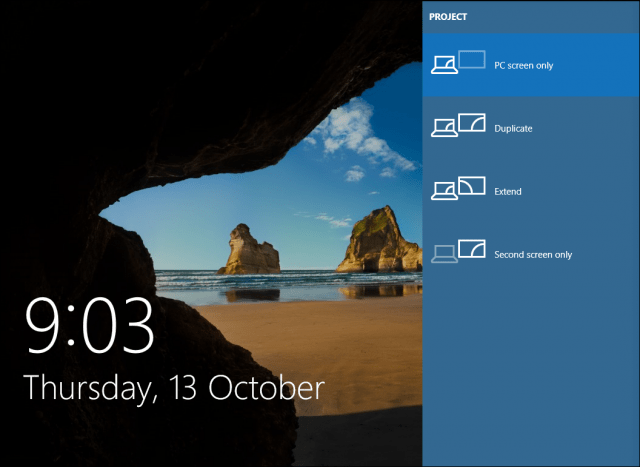
Comment réparer les écrans noirs aléatoires: Options de dépannage avancées à essayer
Et puis il y a les écrans noirs qui se passenthors du bleu. Le nouveau modèle de maintenance de Windows 10 (c'est-à-dire des correctifs et des mises à jour sans fin) signifie que les mises à jour, correctifs, correctifs de sécurité et mises à jour de pilotes de Windows sont souvent téléchargés en arrière-plan et installés la nuit à votre insu. Si vous souhaitez gérer les mises à jour Windows installées et à quel moment, vous pouvez le faire, mais si l'une d'entre elles vous a déjà pris au piège et vous a donné un écran noir, essayez de démarrer en mode sans échec.
Un profil utilisateur corrompu peut parfois déclencher un écran noir. Si vous essayez de démarrer en mode sans échec, créez un nouveau compte utilisateur, puis tentez de vous y connecter.
Les processus RunOnce peuvent également être un coupable. Si vous voyez tous un écran noir après vous être connecté, appuyez sur Contrôle + Maj + Echap sur votre clavier; cela lancera le gestionnaire de tâches. Accédez à l'onglet Processus et services, puis recherchez les instances de RunOnce32.exe ou RunOnce.exe. Si vous en trouvez, arrêtez le processus, annulez l'application ou mettez fin au service.
Cliquez sur Fichier> Exécuter une nouvelle tâche, tapez cmd puis appuyez sur Entrée. À l'invite de commande, tapez:
arrêt -r -t 01
Ensuite, appuyez sur Entrée. Cela va redémarrer votre ordinateur.
Comment utiliser le mode sans échec pour dépanner des écrans noirs
Le démarrage en mode sans échec peut être utilisé pour dépanner des écrans noirs aléatoires ou des écrans noirs rencontrés au cours d'une installation de Windows 10.
Pour entrer en mode sans échec, procédez comme suit:
Allumez et éteignez votre ordinateur trois fois. Lors du démarrage, assurez-vous d'éteindre l'ordinateur lorsque vous voyez le logo Windows. Après la troisième fois, Windows 10 démarrera en mode de diagnostic. Cliquez sur Options avancées lorsque l'écran de récupération apparaît.
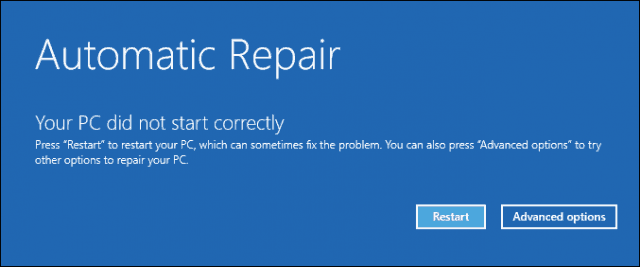
Cliquez sur Dépanner.
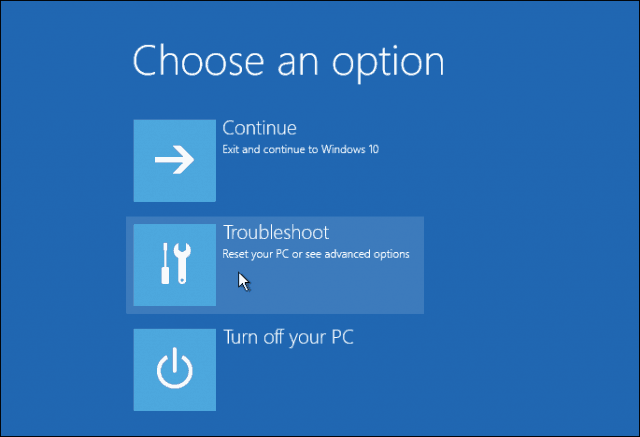
Cliquez sur Options avancées.
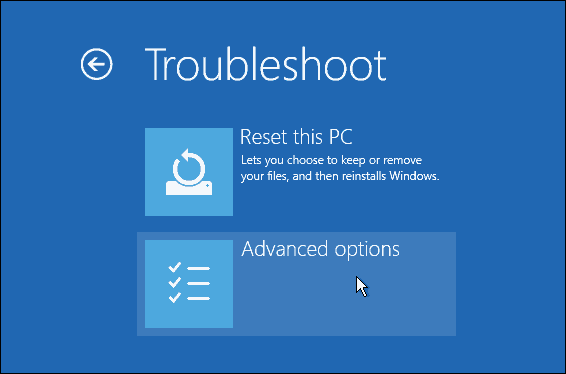
Cliquez sur Paramètres de démarrage.
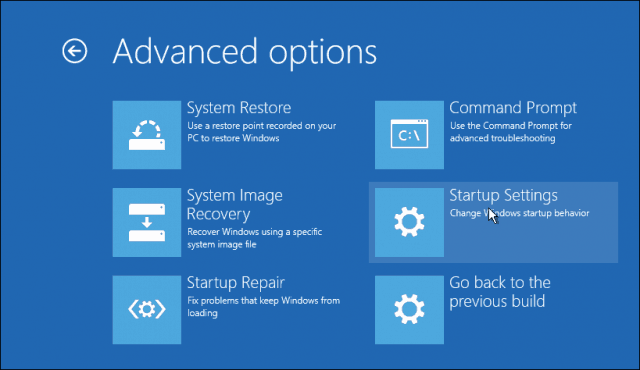
Cliquez sur Redémarrer.
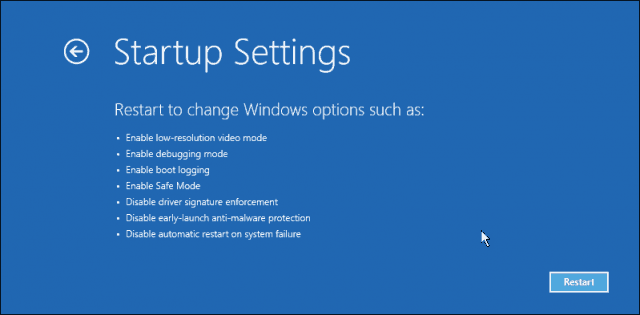
Appuyez sur le numéro 4. Cela démarrera Windows 10 en mode sans échec.
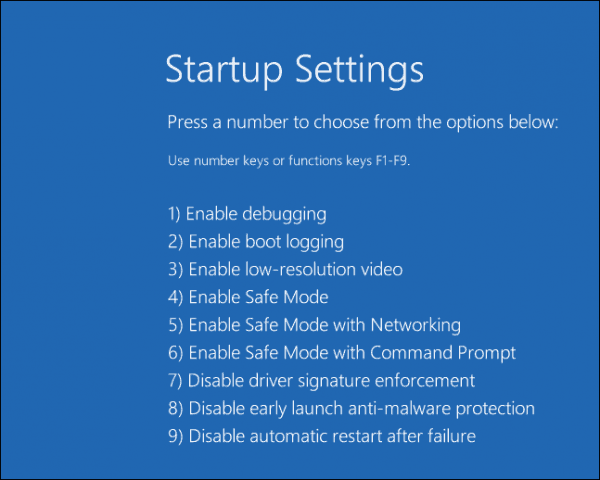
Connectez-vous, appuyez sur Touche Windows + X, Cliquez sur Gestionnaire de périphériques, développer Adaptateur pour écran, cliquez avec le bouton droit sur le pilote d’affichage, puis cliquez surDésactiver Redémarrez votre ordinateur pour voir si la configuration est terminée ou si vous pouvez démarrer sur le bureau. Si vous parvenez au bureau, consultez Windows Update ou le site Web du fabricant pour obtenir le dernier pilote.
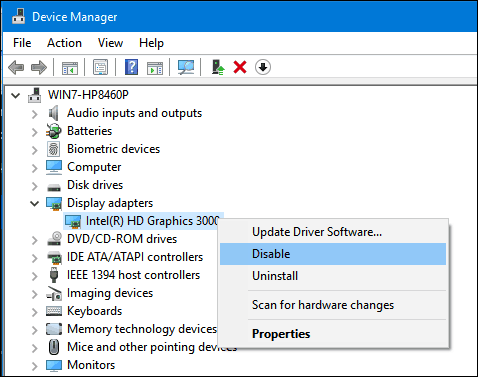
Vous avez toujours des problèmes d'écran noir?
Windows 10 problèmes d'écran noir peuvent être persistantset mystérieux. Si vous avez suivi toutes les étapes de dépannage ci-dessus et que vous rencontrez toujours des problèmes, votre prochaine étape consiste à les transmettre à la communauté. Faites-nous part de vos réussites, échecs et frustrations dans les commentaires ou rejoignez-nous sur les forums Windows 10.










laissez un commentaire